Kaip išvalyti DNS talpyklą sistemoje „Windows 11“ – „TechCult“.
Įvairios / / July 14, 2023
Mes visi retkarčiais susiduriame su interneto ryšio problemomis savo „Windows“ įrenginiuose. Tos pačios priežastys gali būti daug, dažniausiai sugadinta arba per ilga DNS talpykla yra viena iš dažniausių prasto interneto ryšio priežasčių. Šiame vadove aptarsime DNS talpyklą ir kaip ją išvalyti sistemoje „Windows 11“.
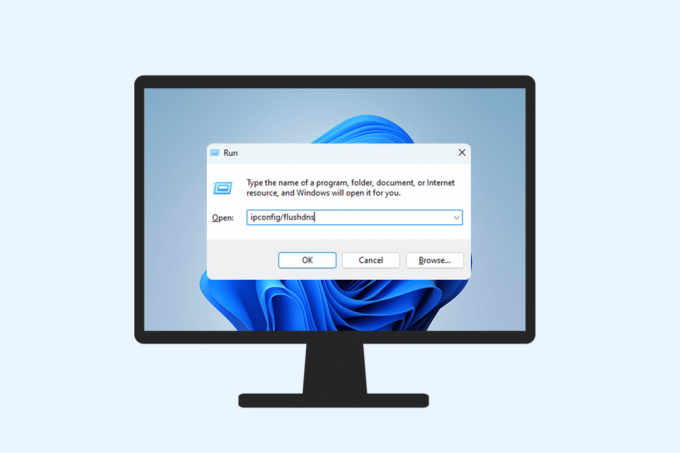
Turinys
Kaip išvalyti DNS talpyklą „Windows 11“.
The Domeno vardų sistema (DNS) yra mechanizmas, per kurį internetas susieja bet kurį domeno vardą su IP adresu. Norėdami pagreitinti procesą, Windows 11 saugo DNS talpyklą, kad jūsų įrenginys galėtų prisiminti URL, susietą su IP adresu, ir greičiau prie jo prisijungti. Tai yra pagrindinė interneto veikimo sudedamoji dalis. Tačiau per daugelį metų talpyklos faile gali būti saugoma daug nereikalingos informacijos arba ji gali būti sugadinta, todėl gali kilti interneto ryšio problemų. DNS talpyklos išvalymas yra šios problemos sprendimas. Kai kurie būdai, kaip išvalyti DNS talpyklą, aprašyti toliau.
1 būdas: naudokite komandą Vykdyti
Vienas iš paprasčiausių būdų, kaip nuplauti DNS, yra naudoti paprastą komandą Vykdyti. Atlikite šiuos paprastus veiksmus, kad sužinotumėte, kaip:
1. Paspauskite Windows ir R klavišus vienu metu, kad paleistumėte dialogo langą Vykdyti.
2. Įveskite tekstą ipconfig /flushdns į teksto laukelį.
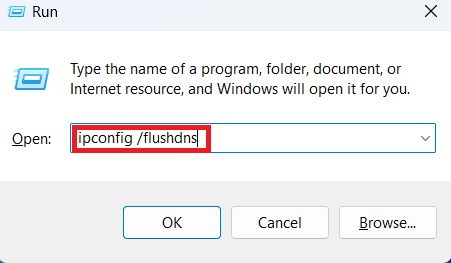
3. Paspauskite Ctrl + Shift + Enter klavišus vienu metu, kad paleistumėte komandą su administratoriaus teisėmis. Komandų eilutė bus paleista, paleis praplovimo komandą ir automatiškai užsidarys.
2 būdas: Komandinės eilutės naudojimas
Taip pat galite rankiniu būdu įvesti komandas į komandų eilutę ir nuplauti DNS savo „Windows 11“ kompiuteryje. Norėdami tai padaryti, atlikite šiuos paprastus veiksmus:
1. Viduje Paieška, Ieškoti Komandinė eilutė.
2. Dešiniuoju pelės mygtuku spustelėkite Komandinė eilutė paieškos rezultatuose ir šoniniame meniu spustelėkite Vykdyti kaip administratorius.
3. Įveskite ipconfig /flushdns komandą ir paspauskite ĮeikiteRaktas.
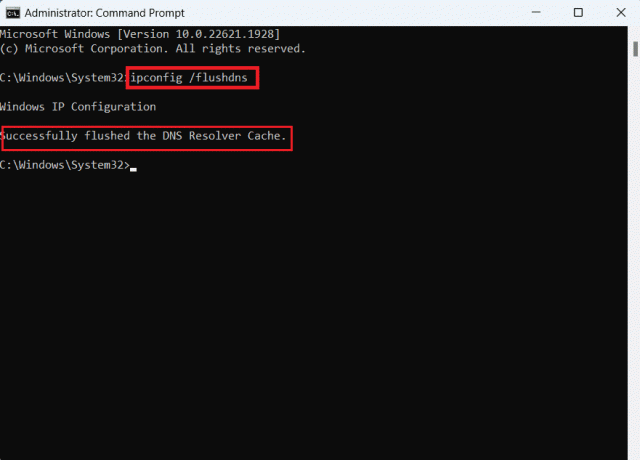
3. Pamatysite a Sėkmingai išvalyta DNS sprendimo priemonės talpykla pranešimas įvykdžius komandą.
Taip pat skaitykite: Kaip išvalyti DNS talpyklą „Android“.
3 būdas: „PowerShell“ naudojimas
Naujesnėse „Windows“ kompiuterių versijose komandų eilutė buvo pakeista „PowerShell“. Naudodami šią programą galite išvalyti kompiuterio DNS nustatymus. Norėdami tai padaryti, atlikite šiuos paprastus veiksmus.
1. Viduje Paieška juosta užduočių juostoje, ieškokite PowerShell.
2. Dešiniuoju pelės mygtuku spustelėkite PowerShell paieškos rezultatuose ir šoniniame meniu spustelėkite Vykdyti kaip administratorius.
2. Tipas Išvalyti „DnsClientCache“. ir paspauskite Įveskite raktą.
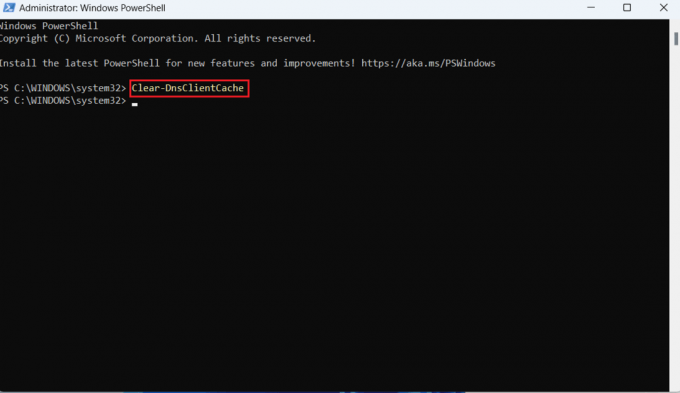
3. Komanda bus vykdoma automatiškai.
4 būdas: paketinio failo naudojimas
Galite vieną kartą sukurti paketinį failą ir paleisti jį kaskart, kai reikia išvalyti DNS talpyklą. Tai labai patogus ir laiką taupantis būdas. Atlikite toliau nurodytus veiksmus, kad išvalytumėte DNS sukurdami paketinį failą:
1. Viduje Paieškos juosta, Ieškoti Užrašų knygelė ir atidarykite.
2. Tipas cmd.exe /k ipconfig /flushdns.

3. Paspauskite Ctrl + S raktai ir Išsaugoti kaip failas su flushDNS.bat vardas.
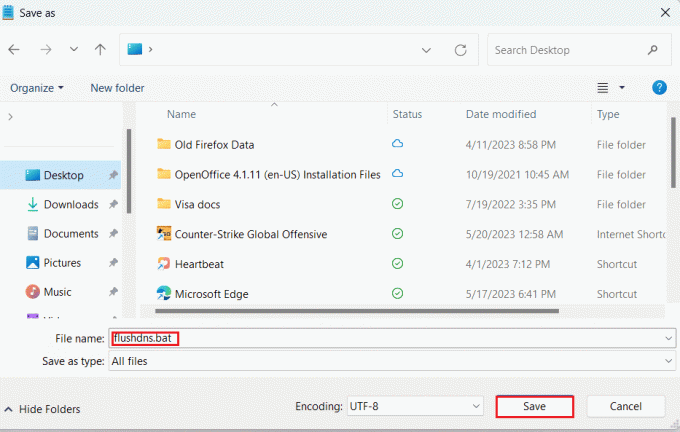
4. Eikite į paketinio failo vietą ir dukart spustelėkite jį.
5. Komandų eilutė paleis ir vykdys /flushdns komandą.
6. Tipas išeiti ir paspauskite Įeikite norėdami uždaryti komandų eilutės langą.
Taip pat skaitykite: 8 dažniausiai pasitaikantys DNS įrašų tipai: paaiškinta
Jei žingsnis po žingsnio atliksite aukščiau nurodytus metodus, jūsų įrenginio DNS talpykla bus išvalyta ir, tikiuosi, bus išspręstos interneto ryšio problemos. Jei problema vis tiek išlieka, gali kilti kitų problemų.
Tikimės, kad dabar žinote apie DNS svarbą ir kaip išvalyti DNS talpyklą sistemoje Windows 11. Pasakykite mums, kokiu būdu norite išvalyti DNS talpyklą komentarų skiltyje. Galite užduoti bet kokius klausimus komentarų skiltyje. Norėdami gauti daugiau su technologijomis susijusių patarimų, dažnai apsilankykite mūsų svetainėje.

Aleksas Kreigas
Aleksą skatina aistra technologijoms ir žaidimų turiniui. Nesvarbu, ar tai būtų žaidžiant naujausius vaizdo žaidimus, sekant naujausias technologijų naujienas ar įdomiai su kitais panašiai mąstančiais asmenimis internete Alekso meilė technologijoms ir žaidimams yra akivaizdi visame, ką jis daro.
Aleksą skatina aistra technologijoms ir žaidimų turiniui. Nesvarbu, ar tai būtų žaidžiant naujausius vaizdo žaidimus, sekant naujausias technologijų naujienas ar įdomiai su kitais panašiai mąstančiais asmenimis internete Alekso meilė technologijoms ir žaidimams yra akivaizdi visame, ką jis daro.



